叮~我是被你们疯狂催更的打工人小叮 T - T

你们听我解释! 不是我不想和你们分享《狂飙》PPT 技巧,而是我最近一直在潜心研究高启强的人生之书《孙子兵法》。
等本叮成为京海黑帮大佬,还做什么 PPT 啊? 我早就抽几位幸运读者替我上班了!
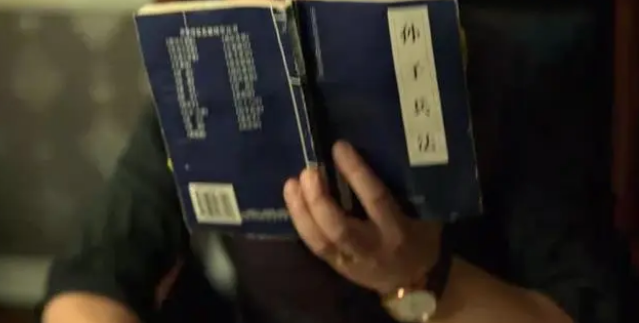
不过眼下,留给我努力的时间不多了,因为这本书在各大平台已经卖爆。 看得出来,大家都是冲着「成为高启强那样的男人」而买书的,竞争程度不亚于考清华北大!
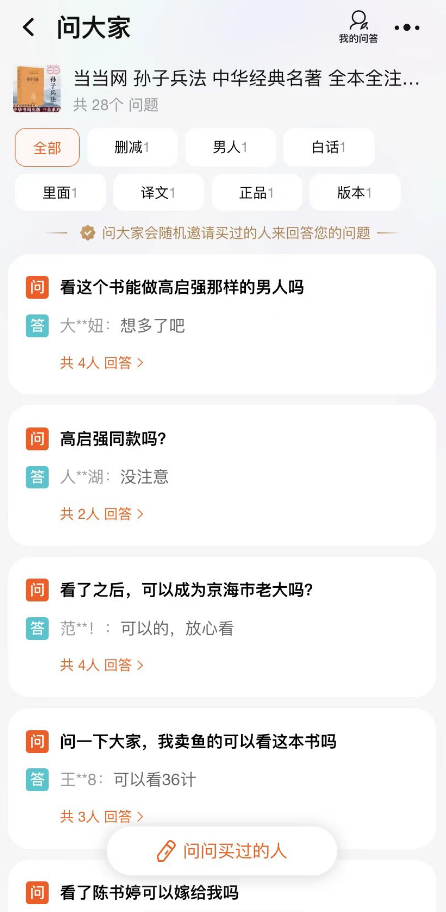
如果不能成为黑帮大佬,成为 PPT 大神也不错啦~ 那么,《孙子兵法》能教给我们什么 PPT 制作技巧呢?
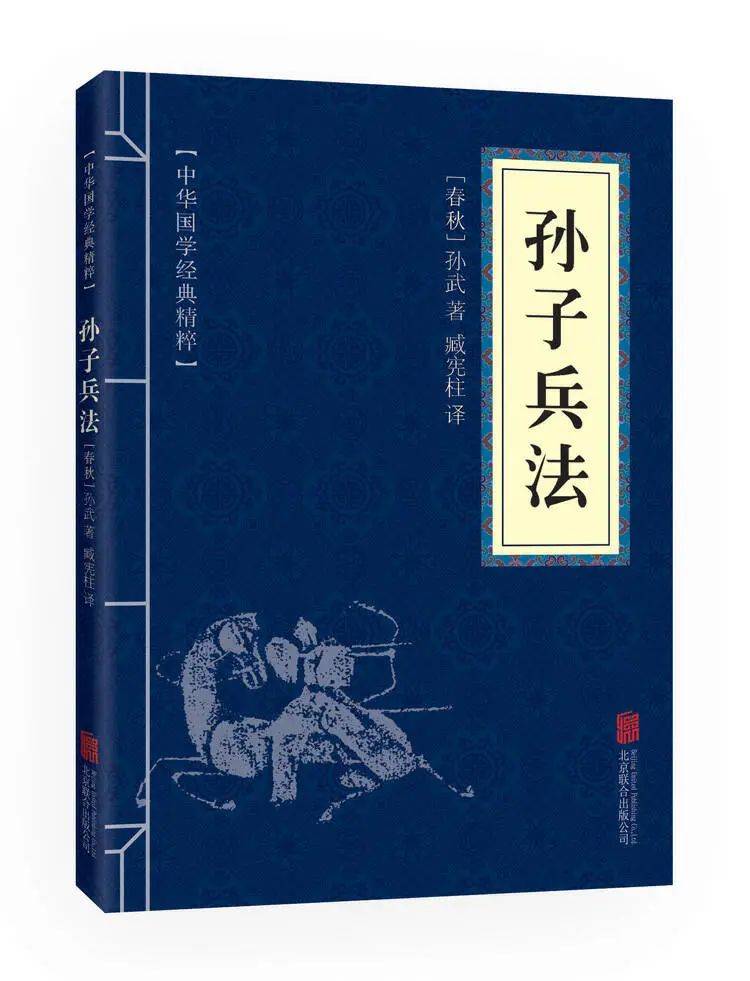
当然是其中的「竖排文字」排版技巧!很多版本的《孙子兵法》封面文字都是竖排哦:
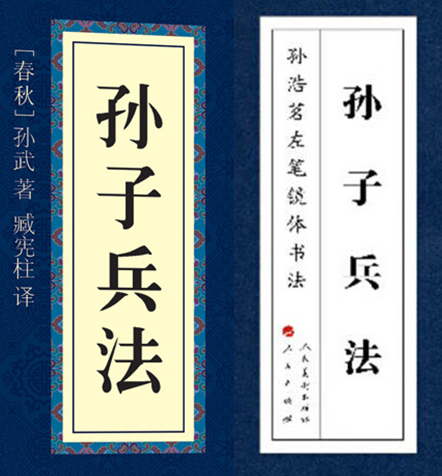
PPT 里也可以直接插入「竖排文本框」,从而输入竖排文字。
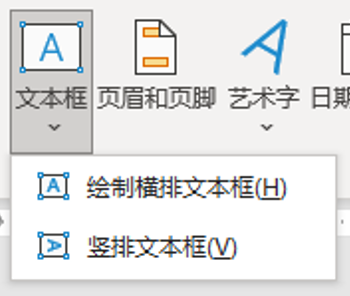
▲【插入】-【文本框】-【竖排文本框】 已经是横排的文字,可以一键转为竖排。
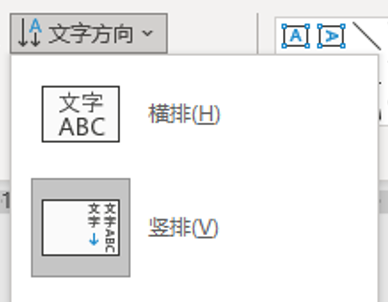
▲【开始】-【段落】-【文字方向】-【竖排】
问题是:
哪些情况下 PPT 需要用竖排文字?
PPT 竖排文字怎么美化?
PPT 竖排文字有哪些注意事项?
今天小叮一文给你们讲透!↓↓↓
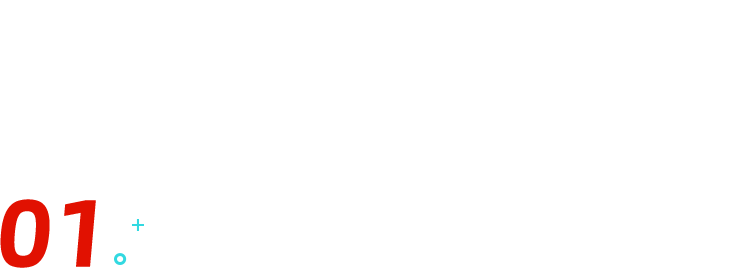
哪些情况下 PPT 需要用竖排文字?
⭐风格上
古风 PPT、中国风 PPT 更适合使用竖排文字。


这可能是因为在我国历史上,竖排书写方式曾延续了几千年。
从甲骨文、钟鼎文,到楷书、行书、宋体……
古代人书写、编排都以竖排为准。

所以在我们的印象中,竖排文字更容易带有中国古典文化的气息~
⭐内容上
大标题、小标题都可以用竖排文字; 有时候简短的正文、辅助说明文字也可以竖排。
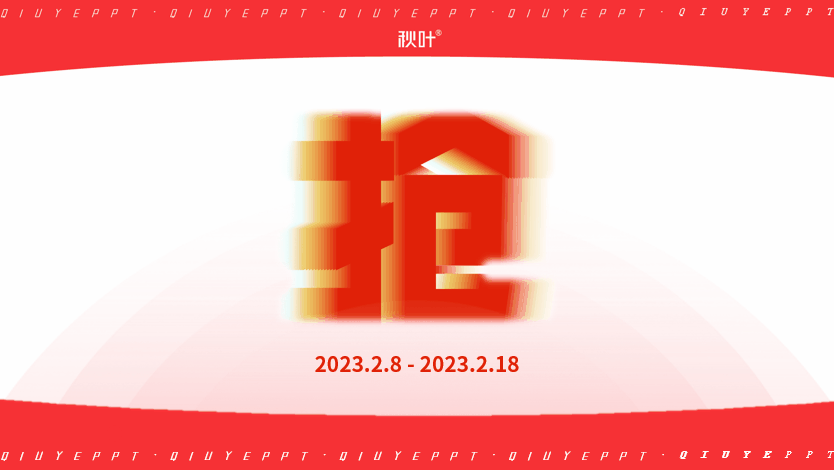
另外,当 PPT 版面不足时,横排文字放不下,也可以使用竖排哦。
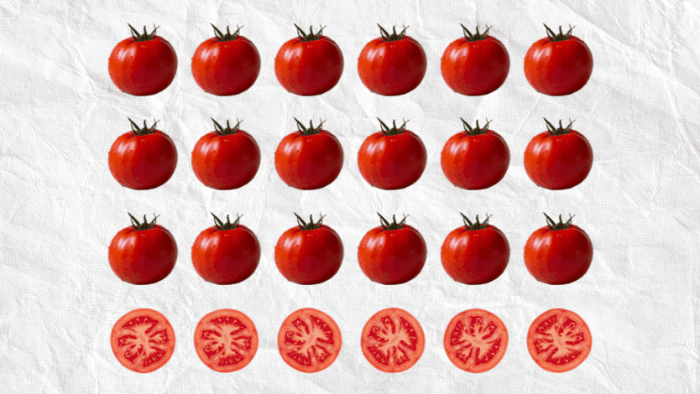
⭐装饰上
不占地儿的竖排文字,还可以作为 PPT 中的点缀装饰,增强细节设计; 或者作为辅助说明文字,补充一些信息~

看到这里,相信你们都了解了 PPT 竖排文字常见的使用场景吧! 继续↓
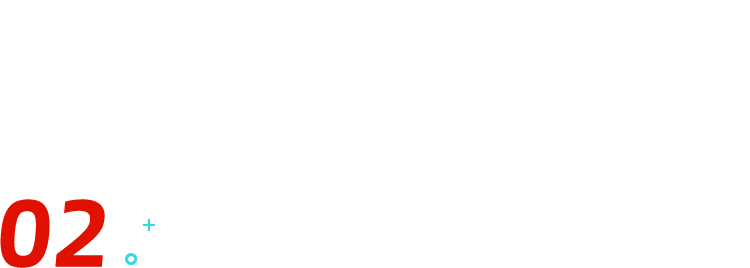
PPT 竖排文字怎么美化?
如果你担心竖排显得呆板,想让文字排版更生动,那么可以在竖排的基础上,对文字进行「错落排版」。

再分享一个小技巧:
错落排版后,PPT 有一些留白的地方显得很空,可以适当装饰哦。
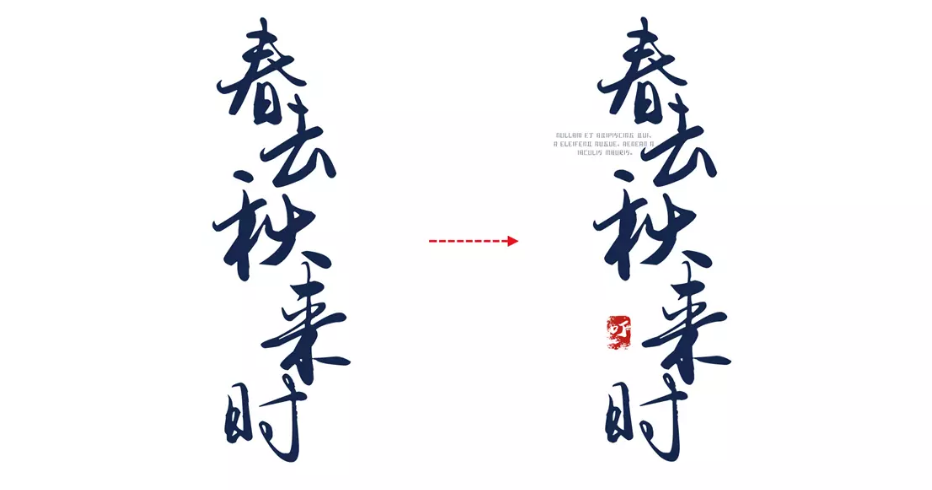
再再分享一个小技巧: 错落排版的前提是,一个文本框一个字。
如果文字都在一个文本框里,是没法儿进行错落排版的~ 所以你需要先把文字「拆散」!
小白拆散文字:新建一个个文本框,重新输入一个个文字。
大神 小叮拆散文字:利用「口袋动画插件」,照着下图那样,点两下鼠标就搞定啦~
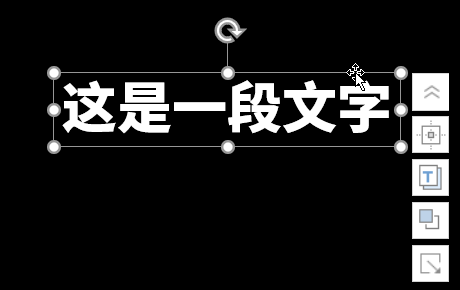
用「OK 插件」也能拆散文字哦,如果你有更快捷方法,也欢迎留言分享一下下~
插件下载方式:对应的官网可免费下载。
PPT 竖排文字有哪些注意事项?
⭐大段文字不要竖排
对于习惯了从左到右、一目十行阅读的我们来说,大段的竖排文字阅读起来非常吃力。

⭐注意文字顶部 / 底部对齐
「对齐」是 PPT 美化中很关键的一环。 竖排文字的对齐方式其实和横排差不多,通过点击【开始】-【段落】中的【左/右对齐】,就能实现文字的上对齐或下对齐啦。
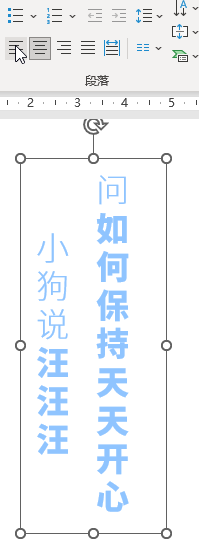
今天分享的 PPT 制作技巧之 —— 竖排文字排版,你都学废了嘛?


















